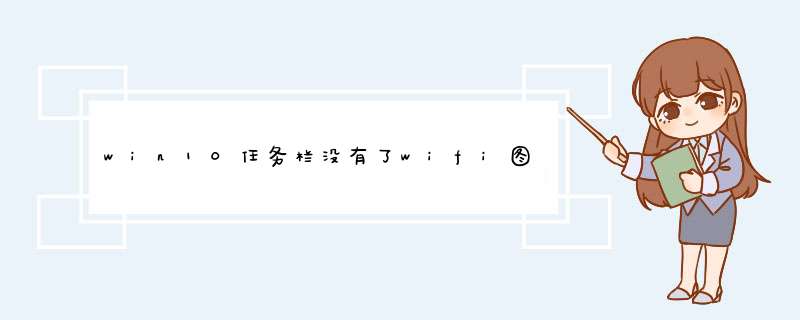
win10任务栏没有了wifi图标可以采取以下 *** 作恢复:打开电脑-选择任务管理器-详细信息-结束进程-点击右上角新建任务-输入exeplorer确定-重新加载即可。
具体的 *** 作步骤如下:
1.按住ctrl+alt+delete,然后选择“任务管理器”进入到图中所示界面。
2.再切换到“详细信息”页,在这里我们可以看到自己电脑正在运行各种各样的近程。
3.向下拉,找到explorer.exe的进程,点击右下角“结束进程”。
4.然后点击右上角文件——新建任务,在d出的对话框中输入exeplorer,确定后,电脑就会重新加载一下,稍等一会右下角网络连接图标就出现了。
方法一:首先确保wlan任务栏是显示的
1、右击任务栏空白处,选择【任务栏设置】选项。
2、在打开的界面的右侧【任务栏】下拉并找到【选择哪些图标显示在任务栏上】选项。
3、找到【网络】选项,并保证其后面的开关处于打开的状态。
方法二:无线网卡驱动以及硬件问题
1、右击任务栏开始徽标,选择【设备管理器】选项。
2、在打开的【设备管理器】界面找到并展开【网络适配器】选项,看看是否有无线网卡的选项,如果没有说明没有无线网卡或者损坏,就比如台式机很多都不带无线网卡,这里要注意一下。
3、如果有无线网卡选项,我们双击打开它,查看【常规】选项卡的【设备状态】,一般情况下都处于正常状态,处于非正常状态同样要考虑网卡损坏的可能,这里我们默认网卡正常,接下来可以通过第三方万能网卡驱动帮助自动处理。
不过默认情况下win10都自带网卡驱动,这一步有点没必要,大家参考一下,很多时候网卡的官方驱动可能跟不上系统的更新出现了很多bug,这也是有可能的。
方法三:网络重置——这个方法适用性比较广
1、右键任务栏的开始徽标,然后在右键菜单选择【网络连接】选项(当然你也可以从【设置】中打开,此菜单变化性比较大)。
2、在打开界面的右侧下拉,找到并点击【网络重置】选项。
3、在打开的【网络重置】界面点击【立即重置】选项,然后在d窗选择【是】,最后重启电脑就行了。
1、首先,打开windows10系统,在下方可以看到,此时的wifi图标不见了。
2,接着,在任务栏点击鼠标右键,点击“属性”选项。
3,然后,在窗口中点击“自定义”选项。
4,然后,在窗口中将网络设置成“显示图标”选项。
5,然后,点击下方的“确定”选项。
6,最后,即可看到wifi图标选项,问题解决。
欢迎分享,转载请注明来源:内存溢出

 微信扫一扫
微信扫一扫
 支付宝扫一扫
支付宝扫一扫
评论列表(0条)